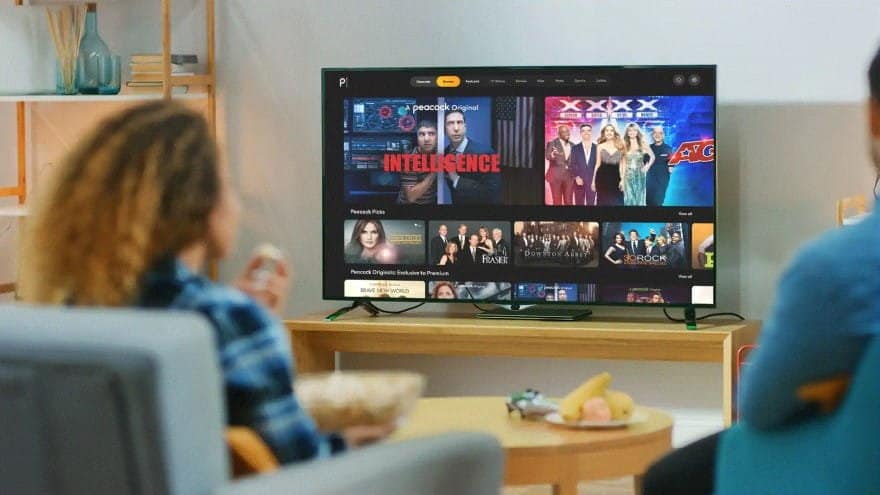Google TV es la última versión de Android TV, el sistema operativo de TV más popular. Algunos dispositivos Android TV han recibido la actualización de Google TV, pero la mayoría no.
Si su Android TV no ha recibido la actualización de Google TV y desea obtener la nueva apariencia, puede instalar manualmente el iniciador de Google TV en su Android TV. Verificar Android TV: ¿Qué son y qué pueden hacer?

Lo que necesitas saber antes de empezar
Tenga en cuenta que seguir estos pasos hará que la pantalla de inicio de su Android TV se vea como Google TV. Sin embargo, su Android TV seguirá viniendo con el antiguo sistema operativo Android TV. En resumen, tendrá el mismo software antiguo con un aspecto más moderno. Sabiendo eso, esto es lo que debe hacer.
1. Instale el iniciador de Google TV en su televisor
El primer paso es instalar el iniciador de Google TV dedicado. Afortunadamente, su APK está disponible en línea. Una vez descargado, deberá instalarlo descargando la aplicación en Android TV.
- Descargar el Lanzador de Google TV APK.
- Transfiera los archivos APK a una unidad flash USB y conéctela a su Android TV.
- Vaya al administrador de archivos en su televisor e instale el archivo APK.
Verificar Cómo descargar aplicaciones en Android TV como Mi Box o Nvidia Shield TV.
2. Prepara tu televisor para usar ADB
Con el nuevo iniciador de Google TV instalado, es hora de desactivar el antiguo iniciador de Android TV. Sin embargo, no puede hacer esto directamente desde el propio dispositivo debido a las limitaciones de Android TV. Para que esta solución funcione, deberá usar ADB.
En resumen, ADB significa Android Debug Bridge, una herramienta que le permite ejecutar comandos de Terminal directamente en su dispositivo Android.
Deberá conectar ADB de forma inalámbrica a su Android TV, pero debe activar el modo de desarrollador y habilitar la depuración de USB antes de hacerlo. Verificar Cómo configurar y usar ADB en Android TV.
Cómo activar el modo desarrollador en Android TV
- Ve a la configuración de Android TV.
- Localizar Preferencias del dispositivo Luego ve a Acerca de.
- En Acerca de, busque Estructura.
- Haga clic en Aceptar para convertirse en desarrollador.
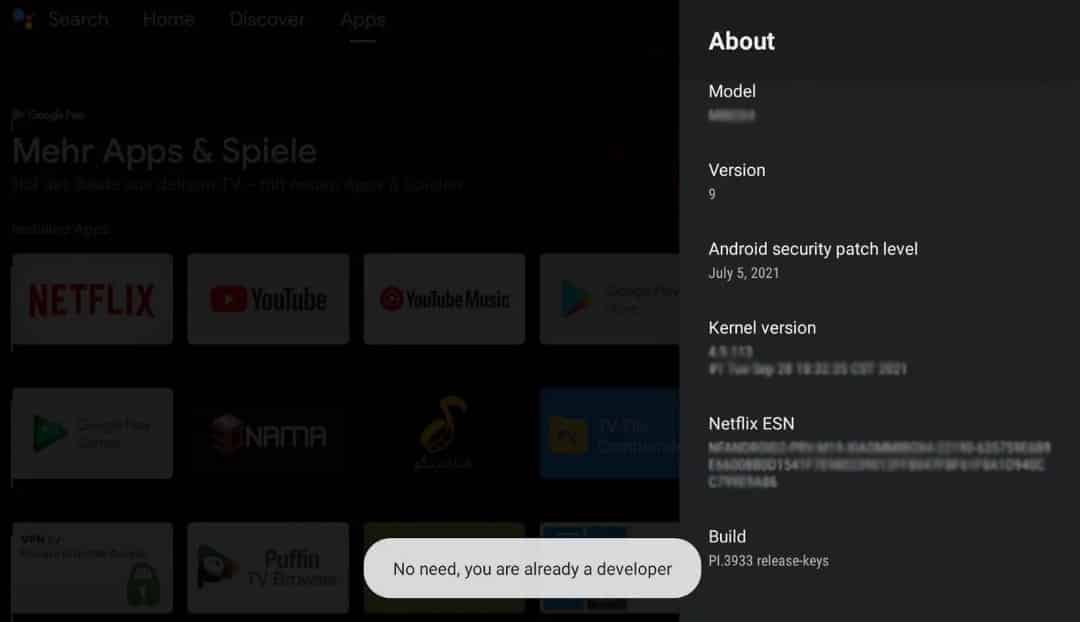
Felicitaciones, ahora es un desarrollador y tiene acceso a la configuración del desarrollador.
Cómo habilitar la depuración USB en Android TV
- Desde la configuración de Android TV, vaya a Preferencias del dispositivo.
- Desplácese hacia abajo hasta Opciones de desarrollador.
- Dentro de Opciones de desarrollador, vaya a la sección Depuración.
- Habilitar depuración de USB.

3. Desinstala el antiguo lanzador de Android TV
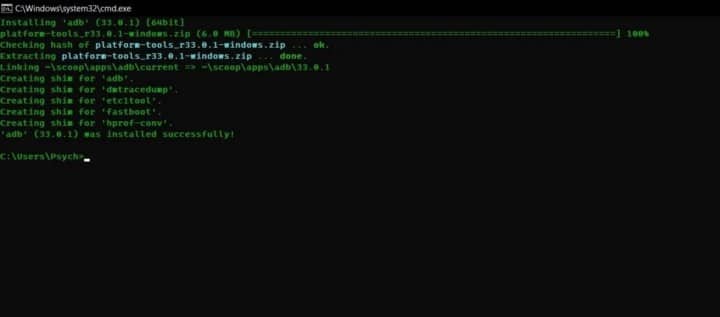
Ahora su Android TV está completamente listo para usar ADB. Como no puede conectar Android TV a su PC, deberá hacerlo de forma inalámbrica. Puede instalar ADB en la consola de su computadora usando Scoop para Windows y Homebrew para Mac. Usaremos Scoop para instalar y controlar ADB usando el símbolo del sistema de Windows.
- Después de instalar Scoop, abra un símbolo del sistema.
- Escribe el siguiente comando y presiona Participar:
scoop install ADB
Ahora que tiene ADB instalado, es hora de conectarlo a su Android TV. Como se está conectando de forma inalámbrica, necesita obtener la dirección IP del televisor. Tenga en cuenta que tanto la computadora como el televisor deben estar en la misma red.
- En su Android TV, vaya a Configuración.
- Ir Preferencias del dispositivo Luego ve a Acerca de.
- En Acerca de, vaya a Estado. Aquí puede ver la dirección IP de su televisor.
Con la dirección IP de su televisor anotada, conectémonos a su televisor usando ADB para desinstalar el antiguo iniciador de Android TV.
- En su computadora, abra un símbolo del sistema.
- Escribe el siguiente comando y presiona Participar:
adb connect IP_ADDRESS
- Reemplace IP_ADDRESS con la dirección IP de su televisor.
- Ingrese el comando a continuación:
adb shell
- Esto lo llevará al ADB Shell.
- Finalmente, ingrese la línea de comando a continuación y presione Participar:
pm uninstall com.google.android.tvlauncher
- Esto desinstalará el antiguo lanzador para que el nuevo lanzador de Google TV pueda ocupar su lugar.
¡Este último paso te llevará a la pantalla de inicio y verás! Tu Android TV ahora se parece a Google TV. Verificar Las mejores alternativas a Google Play Store que puedes instalar en Android TV.
De Android a Google
Google TV es la alternativa para la mayoría de los dispositivos Android TV. Algunos dispositivos Android TV han recibido actualizaciones gracias a la nueva interfaz de Google TV, pero otros no. Independientemente, ahora sabe cómo instalar manualmente el iniciador de Google TV en su dispositivo Android TV.
Aunque esto solo cambiará la pantalla de inicio, sigue siendo una buena actualización para el aspecto de su Android TV. Ahora que tiene el iniciador de Google TV, debe dirigirse a nuestras otras aplicaciones útiles de Android TV e instalarlas. Ahora puedes ver Las 11 mejores aplicaciones de Android TV para mejorar su experiencia de ver televisión.